Як виправити У вас немає дозволу на збереження в цьому місці в Windows

Коли Windows відображає помилку «У вас немає дозволу на збереження в цьому місці», це не дозволить вам зберегти файли в потрібні папки.
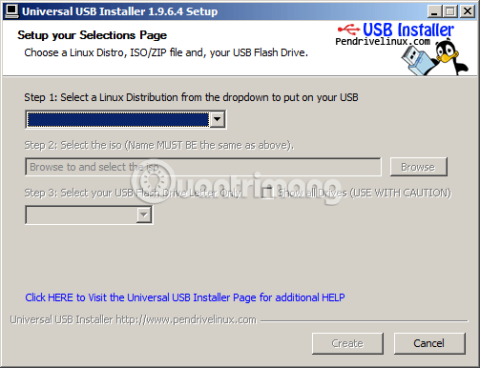
Щоб створити завантажувач USB або інсталювати Windows, наразі існує багато способів і програмного забезпечення, які підтримують це, наприклад Windows 7 USB DVD Download Tool, Rufus... і в статті нижче Wiki.SpaceDesktop докладніше познайомить вас із цим. У вас є ще один безкоштовний програмне забезпечення, яке може створити завантажувальний USB і встановити Wins. Це універсальний інсталятор USB.
Перегляньте статтю:
1. Завантажте Universal USB Installer:
Це інструмент, який підтримує створення завантажувача з USB та встановлення Windows абсолютно безкоштовно. Ви можете переглянути та завантажити останню версію Universal USB Installer на домашній сторінці:
На момент написання цієї статті Universal USB Installer має версію 1.9.6.4.
Примітка. Універсальний інсталятор USB — це програмне забезпечення, яке підтримує створення завантажувача USB відповідно до стандарту Legacy, тому вам потрібно перевірити, чи працює ваш BIOS у режимі Legacy чи UEFI:
2. Як використовувати Universal USB Installer:
Це портативне програмне забезпечення, вам просто потрібно завантажити його та запустити файл EXE, програма запуску матиме такий інтерфейс:

На кроці 1 ви вибираєте відповідно:

Як приклад, я створю USB-накопичувач для інсталяції Windows 7, виберіть Windows 7 Installer, а потім перейдіть до інсталяційного ISO-файлу Windows 7.

Зауважте, що перед створенням USB-завантаження та інсталяцією Windows за допомогою універсального USB-інсталятора вам слід тимчасово вимкнути програми безпеки та антивірусні програми... щоб ці програми не блокували файл автозапуску файлу ISO.
Виберіть USB на кроці 3 і поставте прапорець у полі Ми відформатуємо..., щоб продовжити форматування USB. Потім натисніть «Створити», щоб почати створення USB-накопичувача для інсталяції Windows. Зверніть увагу, що на цьому кроці Universal USB Installer відобразить повідомлення, просто натисніть Так:

Програма запущена, під час тестування ми виявили, що Universal USB Installer виконується досить довго, залежно від розміру ISO-файлу Windows і швидкості читання та запису жорсткого диска на вашому комп’ютері:

USB Universal Installer розпакує файл ISO у тимчасову папку, а потім перенесе дані на USB, тому він буде повільнішим, ніж Rufus або xBoot.
Після завершення створення натисніть кнопку Закрити:

Коротка порада, щоб перевірити, чи було успішно створено завантаження з USB, подивіться на розмір файлу autorun.inf на USB.Якщо ємність становить 1 КБ, це означає, що створення USB було успішним, а якщо 0 КБ, це означає, що не вдалося, і вам потрібно зробити це знову:

Ось і все, тепер ви можете підключити його до комп’ютера, щоб інсталювати Windows, як зазвичай. Удачі!
Коли Windows відображає помилку «У вас немає дозволу на збереження в цьому місці», це не дозволить вам зберегти файли в потрібні папки.
Сервер Syslog є важливою частиною арсеналу ІТ-адміністратора, особливо коли мова йде про централізоване керування журналами подій.
Помилка 524: Виник тайм-аут – це специфічний для Cloudflare код статусу HTTP, який вказує на те, що з’єднання із сервером закрито через тайм-аут.
Код помилки 0x80070570 є поширеним повідомленням про помилку на комп’ютерах, ноутбуках і планшетах під керуванням операційної системи Windows 10. Однак він також з’являється на комп’ютерах під керуванням Windows 8.1, Windows 8, Windows 7 або раніших версій.
Помилка «синій екран смерті» BSOD PAGE_FAULT_IN_NONPAGED_AREA або STOP 0x00000050 — це помилка, яка часто виникає після встановлення драйвера апаратного пристрою або після встановлення чи оновлення нового програмного забезпечення. У деяких випадках причиною помилки є пошкоджений розділ NTFS.
Внутрішня помилка відеопланувальника також є смертельною помилкою синього екрана, ця помилка часто виникає в Windows 10 і Windows 8.1. Ця стаття покаже вам кілька способів виправлення цієї помилки.
Щоб пришвидшити завантаження Windows 10 і скоротити час завантаження, нижче наведено кроки, які потрібно виконати, щоб видалити Epic із автозавантаження Windows і запобігти запуску Epic Launcher з Windows 10.
Не слід зберігати файли на робочому столі. Існують кращі способи зберігання комп’ютерних файлів і підтримки порядку на робочому столі. Наступна стаття покаже вам ефективніші місця для збереження файлів у Windows 10.
Якою б не була причина, інколи вам доведеться налаштувати яскравість екрана відповідно до різних умов освітлення та цілей. Якщо вам потрібно спостерігати за деталями зображення або дивитися фільм, вам потрібно збільшити яскравість. І навпаки, ви також можете зменшити яскравість, щоб захистити батарею ноутбука.
Ваш комп’ютер випадково прокидається та з’являється вікно з написом «Перевірка оновлень»? Зазвичай це пов'язано з програмою MoUSOCoreWorker.exe - завданням Microsoft, яке допомагає координувати установку оновлень Windows.








